Täydellisin opas Yahoo-sähköpostin salasanan palauttamiseen
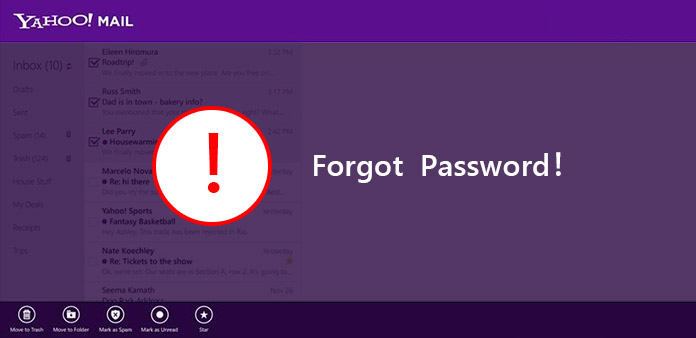
Meitä käytetään usein asettamaan monimutkainen salasana kaikille tileille, jotta tietomme olisivat turvallisempia ja estämme muita pääsemästä tilillemme helposti. Tämä tuottaa kuitenkin myös ajoittain odottamattomia tuloksia. Jos esimerkiksi unohdat Yahoo-sähköpostin salasanasi, mutta et ole varmuuskopioinut salasanaa aiemmin, asiat ovat vaikeita. Jos luet tätä viestiä, olet oikeassa paikassa. Tässä tarjoamme kaikki mahdolliset ratkaisut Yahoo-sähköpostin unohtuneen salasanan ongelman ratkaisemiseksi.
Osa 1. Yahoo Password Reset with ID
Unohtuneen Yahoo-salasanan nollaaminen on ensimmäinen ja helpoin tapa tarkistaa henkilöllisyytesi Yahoo! Sisäänkirjautumisen auttaja sivu. Niin kauan kuin muistat Yahoo-tiliin liittyvän puhelinnumeron tai vaihtoehtoisen sähköpostiosoitteen, saat tiliavaimen tarkistamista varten helposti. Tarkista yksityiskohtaiset käyttövaiheet alla.
-
Vaihe 1Siirry login.yahoo.com selaimeen millä tahansa digitaalisella laitteella. Paina linkkiä, joka sanoi Ongelma sisäänkirjautumisessa? Siirry Yahoo -kirjautumisen auttajasivulle.
-
Vaihe 2Yahoo pyytää sinua kirjoittamaan Palautuksen puhelinnumero or Sähköpostin palautusosoite kentällä. Kun olet syöttänyt oikeat tiedot, napauta Jatka siirtyäksesi seuraavalle sivulle. Jos CAPTCHA-kuva tulee näkyviin, sinun on syötettävä CAPTCHA-koodi oikeaan paikkaan.
-
Vaihe 3Sitten sinun on valittava tapa vastaanottaa tilin avain. Jos haluat saada tilin avaimen tekstiviestinä, valitse Kyllä, kirjoita tilin avain. Jos haluat palauttaa Yahoo-salasanan sähköpostiosoitteeseen, valitse Kyllä, lähetä minulle tilin avain.
-
Vaihe 4Syötä oikea-kenttään saama tilin avain ja napsauta Todentaa vahvistaaksesi, että olet tämän Yahoo-tilin omistaja. Vahvistamisen jälkeen voit valita Yahoo-tilisi ja palauttaa Yahoo-salasanan. Kun se onnistuu, voit kirjautua sisään Yahoo-tiliisi uudella salasanalla.
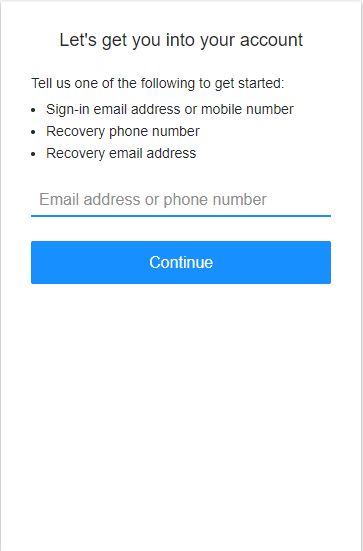
Älä missaa tätä viestiä, jos unohdat Microsoftin salasanan ja haluat nollaa se.
Osa 2. Palauta Yahoo-salasana tietoturvakysymyksillä
Yahoo vaatii yleensä käyttäjiä asettamaan tietoturvakysymykset ja vastaukset, jotta käyttäjät voivat palauttaa Yahoo-salasanan tietoturvakysymysten avulla. Jos olet asettanut turvakysymyksesi ja muistat vastaukset tarkalleen, voit käyttää niitä palauttaaksesi Yahoo-sähköpostin salasanasi. Joten kun luot turvallisuuskysymyksiä, tallenna vastaukset turvallisemmin.
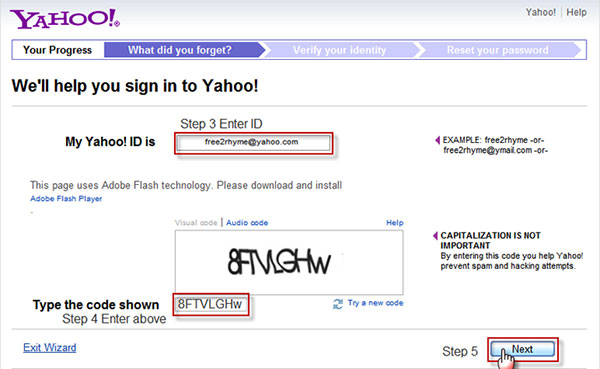
-
Vaihe 1Käy Yahoo-ohjekeskuksen verkkosivustolla ja valitse Salasana ja merkki valinnaisena.
-
Vaihe 2Sitten sinun pitäisi valita Unohda salasana suositeltavassa vaihtoehdossa ja anna Yahoo-sähköpostiosoitteesi. Näpäytä Lähetä jatkaa, kun olet kirjoittanut vaaditut tiedot.
-
Vaihe 3Yahoo voi näyttää CAPTCHA-kuvan. Sinun täytyy kirjoittaa CAPTCHA-koodi oikeaan kenttään ja napauta seuraava painiketta.
-
Vaihe 4Valitse seuraavalla sivulla Käytä salaisia kysymyksiä ja pudota tarkka vastaus jokaiselle turvakysymykselle.
-
Vaihe 5Kun vastaat kaikkiin turvakysymyksiin täydellisesti, Yahoo auttaja ohjaa sinut Yahoon salasanan palautussivulle.
-
Vaihe 6Tällöin voit syöttää uuden salasanan ja jatkaa prosessia painamalla Seuraava-painiketta.
Joten turvakysymykset ja vastaukset ovat todella tärkeitä Yahoon käyttäjille. Sinun tulisi tallentaa nämä tiedot turvallisesti. Ja kun et muista salasanaa, voit palauttaa sen näiden turvallisuuskysymysten avulla.
Osa 3. Palauta hakkeroitu Yahoo-salasana
Yahoo on ilmoittanut, että yli miljardiin Yahoo-sähköpostitiliin on hakkeroitu. Jos sinulla on Yahoo-tili, sinun on tiedettävä, onko sinua hakkeroitu vai onko Yahoo-tili suojattu. Yahoo on julkaissut hakkeroitujen tilien luettelon, voit avata merkityn linkin Huomautus mahdollisille käyttäjille sisäänkirjautumissivulla tarkistaaksesi sen. Jos vahvistat, että Yahoo-tiliisi on hakkeroitu, seuraa alla olevia ohjeita palauttaaksesi monimutkaisempi salasana.
-
Vaihe 1Kirjaudu sisään Yahoo-tiliisi, avaa hammaspyörän muodon asetusvalikko oikeassa yläkulmassa.
-
Vaihe 2Valitse tilin tiedot valikkoluettelosta ja siirry sitten Tilin suojaus -osaan. Paina linkkiä, jonka otsikko on Vaihda salasana ja pudota uusi salasana kenttiin. Napsauta sitten Jatka suorittaaksesi prosessin loppuun.
-
Vaihe 3Jos et voi kirjautua Yahoo-sähköpostitilillesi, voit kokeilla osissa 1 ja osassa 2 esiteltyjä menetelmiä.
Monimutkaisen salasanan tulisi sisältää numerot, merkki ja symbolit. Voit suunnitella Yahoo-salasanasi ja palauttaa Yahoo-salasanan usein suojataksesi Yahoo-tiliäsi. Jos tarkistat yleensä sähköpostia älypuhelimella, sinun on päivitettävä uusi salasana matkapuhelimellasi.
Osa 4. Lopullinen tapa palauttaa kaikki Windows-salasanatyypit
Jos häviät tai unohda salasana Windows PC: lle eikä sinulla ole muuta sisäänkirjautumiseen tarkoitettua järjestelmänvalvojan tiliä tai ostat käytetyn tietokoneen, mutta se on lukittu järjestelmänvalvojan salasanasta, Windows Password Reset Ultimate voi tarjota helpoimman ratkaisun ongelman ratkaisemiseen. Windows-järjestelmän salasanan palauttamisen lisäksi se mahdollistaa myös uuden järjestelmänvalvojan tilin luomisen ilman kirjautumista. Jotta voit käyttää lukittua järjestelmää uudella tilillä.
Ominaisuudet:
- • Nollaa ja vaihda Windowsin järjestelmänvalvojan tai muun käyttäjän salasana.
- • Nollaa salasana käynnistettävällä CD / DVD- tai USB-asemalla.
- • Tukee melkein kaikkia Windows-järjestelmiä, mukaan lukien Windows 10/8/7 / XP / Vista ja enemmän.
- • Kaikki Windows-työasemat ovat tuettuja.
Windows-salasanan palauttaminen
Vaihe 1. Lataa Windows-salasanan palautustyökalu
Lataa ja asenna Windows Password Reset Platinum helppokäyttöiseen tietokoneeseen.
Vaihe 2. Luo salasanan palautuslevy tai USB-asema
Aseta salasanan palautuslaite (CD / DVD tai USB-asema) käytettävissä olevaan tietokoneeseen ja napsauta sitten "Polta CD / DVD" tai "Polta USB". Kun polttaminen on valmis, napsauta "OK" ja sulje käyttöliittymä.

Kun polttaminen on valmis, napsauta vain "OK" ja sulje käyttöliittymä.
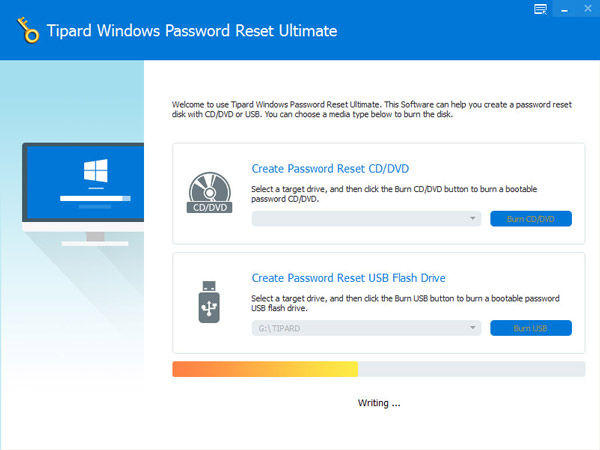
Vaihe 3. Aseta lukittu tietokoneen käynnistys käynnistyslevyllä tai USB-asemalla
Poista CD / DVD- tai USB-muistitikku ja aseta se lukittuun Windows-tietokoneeseen. Kirjoita "Windowsin esiasennusympäristö" tietokoneen käynnistyksen ohjeiden mukaan. Jos käytät CD- tai DVD-levyä, valitse käynnistysvalikossa CD-ROM-asema, muuten valitse USB.

Vaihe 4. Aloita Windows-salasanan nollaaminen
Windows Password Reset Platinum käynnistyy automaattisesti alla kuvatulla tavalla. Valitse tili ja ala nollata Windowsin salasana. Kun olet palauttanut Windows-salasanasi onnistuneesti, poista vain käynnistyslevy tai USB-asema ja käynnistä tietokone uudelleen.

Yhteenveto
Tässä artikkelissa on esitelty useita tapoja saada Yahoo-sähköpostin salasana uuteen tilanteeseen. Suosittelemme myös tehokasta työkalua, joka auttaa sinua palauttamaan Windows-salasanan tai lisäämään uuden järjestelmänvalvojan tilin helposti, jos sinulla on tarve. Hyödyllisin ja turvallisin tapa kaikenlaisten salasanojen unohtamisen välttämiseksi on kuitenkin kirjoittaa ne muistiin ja tehdä varmuuskopio salasanoistasi, jos katoaa.







